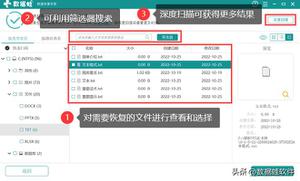苹果手机键盘“打字”延迟卡顿,8大解决方法
当您想要发送消息或更新时,如果键盘需要一段时间才能输入字母,这可能会令人沮丧。虽然您可能感觉比 iPhone 快,但问题出在键盘延迟,无法按预期检测和输入文本。幸运的是,您可以解决延迟问题。
在你继续为这样一个小问题升级你的旧苹果手机之前,请按照以下说明修复苹果手机上的键盘延迟。
1. 重启 IPHONE
让我们从一个简单的解决方案开始故障排除。如果您有 iPhone X 或更新型号,您可以同时长按电源和音量调低按钮,然后等到看到关闭设备电源的选项。
对于带有主页按钮的旧 iPhone 型号,请按住电源按钮直到看到重启消息,然后拖动滑块以关闭 iPhone。
再次长按电源键开机。尝试访问键盘并输入一些单词。如果您仍然注意到延迟,请转到下面的其他解决方案。
2.重置键盘词典
Keyboard Dictionary 会收集您在一段时间内键入的单词。这些可能是通常的特定语言词典中可能没有的词。重置词典只会删除您添加的单词。
第 1 步:打开 iPhone 上的“设置”应用程序。
第 2 步:转到“常规”菜单。
第 3 步:向下滚动并选择传输或重置 iPhone。
第 4 步:从以下菜单中点击重置和重置键盘词典。
3.禁用键盘预测
默认的iPhone 键盘会学习您的打字习惯,并尝试根据您的使用历史预测下一个单词。您可以禁用下一个单词预测以查看它是否有帮助。
第 1 步:打开 iPhone 上的“设置”应用程序。
第 2 步:转到“常规”菜单。
第 3 步:选择键盘。
第 4 步:禁用预测切换。
4. 重新激活 IMESSAGE
您是否仅在消息应用程序中面临键盘延迟?如果是这样,您可以禁用 iMessage 服务并重新激活它。
第 1 步:打开 iPhone 设置应用程序。
第 2 步:向下滚动到消息。
第 3 步:禁用 iMessage 切换。
再次启用它并尝试向某人发送 iMessage。键盘现在应该可以正常工作了。
5.关闭后台其他应用
您的 iPhone 键盘需要一定数量的 RAM 才能正常工作。当你在后台打开的应用程序过多时,iOS 系统会很聪明地暂停活动以释放内存。
当您使用内存有限且处理器较旧的旧 iPhone 型号时,就会出现问题。因此,您可以关闭不需要的后台应用程序并再次尝试使用键盘。
从底部向上滑动并按住,打开多任务菜单。在应用卡片上向上滑动以关闭应用。您可以在带有主页按钮的 iPhone 上双击主页按钮并访问多任务菜单。
6. 冷却你的 IPHONE
如果您的 iPhone 过热,您会发现在键盘上打字时出现延迟。如果是这种情况,请让您的 iPhone 冷却下来,然后使用键盘。
7.更新IOS版本
iOS 键盘是 iPhone 体验的重要组成部分。键盘滞后可能会破坏 iPhone 用户的心情。Apple 通常会通过频繁的 iOS 更新来快速解决此类问题。
例如,当用户在使用 iOS 14.6 软件时遇到键盘延迟问题,Apple 通过以下更新迅速修复了该问题。
第 1 步:打开 iPhone 设置应用程序。
第 2 步:转到“常规”菜单。
第 3 步:选择软件更新。
安装可用的最新 iOS 版本并开始无延迟地启动单词。
8. 检查第三方键盘
iOS 体验不仅限于默认的 iPhone 键盘。Apple也为第三方键盘应用程序开放了 App Store 。
如果您在使用默认键盘时遇到延迟,尝试一些替代品(例如 App Store 中的 Swiftkey 和 Gboard)不会有什么坏处。阅读我们专门的键盘比较帖子,为您选择更好的选择。
享受无延迟的打字体验
Apple 使用年度 iOS 版本更新默认的 iPhone 键盘。多年来,它并没有得到公司的太多喜爱,看到 iPhone 用户越来越多地抱怨键盘延迟,我们并不感到惊讶。试试上面的技巧,消除 iPhone 的键盘延迟。
以上是 苹果手机键盘“打字”延迟卡顿,8大解决方法 的全部内容, 来源链接: www.tmjl8.com/smart/419695.html